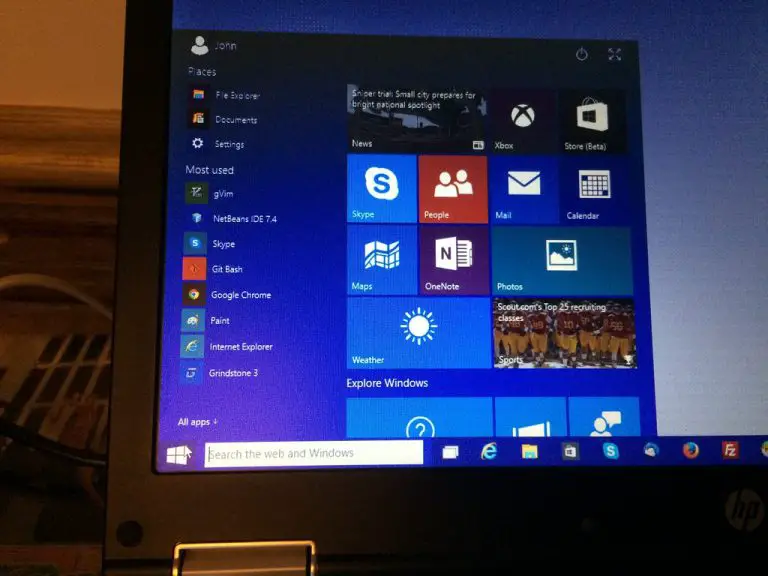Cómo hacer que Windows 10 vaya más rápido
Windows 10 puede ser un sistema operativo muy rápido, pero como todos los sistemas operativos, se puede ralentizar con el tiempo. Si su computadora está funcionando lentamente, hay algunas cosas que puede hacer para mejorar el rendimiento. Aquí hay algunos consejos para ayudarlo a hacer que Windows 10 vaya más rápido.
1. Deshabilita las aplicaciones de inicio
Algunas aplicaciones se pueden configurar para iniciarse automáticamente cuando inicia Windows. Estas aplicaciones pueden ralentizar el arranque de su computadora. Para deshabilitar estas aplicaciones:
- Presione la tecla de Windows + R para abrir el cuadro de diálogo Ejecutar.
- Escriba «msconfig» y presione Enter.
- Vaya a la pestaña Inicio y deshabilite cualquier aplicación que no desee que se inicie automáticamente.
- Haga clic en Aplicar y luego en Aceptar.
- Reinicie su computadora para guardar los cambios.
2. Desinstale los programas no deseados
Si hay programas en su computadora que no necesita o que no usa, desinstalarlos puede ayudar a mejorar el rendimiento de Windows. Para desinstalar un programa:
- Haga clic en Inicio y luego en Configuración.
- Vaya a la sección Aplicaciones y luego a Aplicaciones y características.
- Haga clic en el programa que desea desinstalar y luego en Desinstalar.
- Siga las instrucciones en pantalla para completar la desinstalación.
3. Actualice los controladores de la computadora
Los controladores de hardware de su computadora pueden estar desactualizados. Esto puede hacer que la computadora funcione más lento. Para actualizar los controladores:
- Haga clic en Inicio y luego en Configuración.
- Vaya a la sección Actualización y seguridad y luego a Windows Update.
- Haga clic en Buscar actualizaciones para ver si hay actualizaciones disponibles.
- Si hay actualizaciones disponibles, haga clic en Instalar para instalarlas.
Si no hay actualizaciones disponibles, tendrá que buscar manualmente los controladores en el sitio web del fabricante de su computadora.
4. Limpie su computadora
Es posible que su computadora tenga archivos basura, archivos temporales y programas no deseados que estén reduciendo el rendimiento de la computadora. Para limpiar su computadora:
- Descargue y ejecute una herramienta de limpieza de registro como CCleaner.
- Seleccione los elementos que desea eliminar y luego haga clic en Analizar.
- Haga clic en Limpiar para eliminar los elementos seleccionados.
- Ahora descargue y ejecute una herramienta de limpieza de disco como Ccleaner.
- Seleccione los archivos que desea eliminar y luego haga clic en Analizar.
- Haga clic en Limpiar para eliminar los archivos seleccionados.
Siguiendo estos consejos, puede ayudar a mejorar el rendimiento de su computadora con Windows 10.
Cómo hacer que Windows 10 vaya más rápido
¿Estás cansado de la lentitud de Windows 10? Entonces, aquí tienes algunos consejos para que tu ordenador funcione mucho más rápido:
1. Deshabilite los servicios innecesarios
Muchos servicios innecesarios se ejecutan automáticamente cuando inicia Windows 10. Esto puede ralentizar el arranque del sistema y afectar el rendimiento general. Para deshabilitar estos servicios, simplemente ve al menú Inicio y busca Servicios en el cuadro de búsqueda. Una vez que hayas abierto los servicios, puedes deshabilitarlos desmarcando la casilla de verificación de la izquierda.
2. Desactive los efectos de animación
Windows 10 viene con varios efectos de animación, como las animaciones de transición, la aceleración de hardware, etc. Estos efectos pueden reducir la velocidad del sistema. Para desactivarlos, ve al menú Inicio, escribe Sistema y luego haga clic en Configuración de sistema avanzada. Desde aquí, puedes desactivar los efectos de animación desmarcando las casillas correspondientes.
3. Desinstale los programas innecesarios
Es posible que hayas instalado muchos programas en tu computadora que ya no utilizas. Estos programas ocupan espacio en tu disco duro y pueden ralentizar tu sistema. Por lo tanto, es importante desinstalar todos los programas innecesarios. Puedes hacerlo desde el Panel de control o desde el menú de aplicaciones.
4. Ejecuta un análisis de virus
Los virus y los spyware pueden ralentizar tu sistema. Por lo tanto, es importante ejecutar un análisis de virus regularmente para asegurarse de que tu computadora esté libre de malware. Puedes usar una herramienta de seguridad gratuita como Windows Defender para realizar el análisis.
5. Desactiva el inicio automático
Muchas aplicaciones se ejecutan automáticamente cuando inicia Windows 10. Esto puede ralentizar el arranque del sistema y afectar el rendimiento general. Para desactivar estas aplicaciones, ve al menú Inicio y escribe Inicio rápido. Desde aquí, puedes desactivar todas las aplicaciones que deseas.
6. Limpie el disco duro
Si no has limpiado tu disco duro en mucho tiempo, es probable que esté lleno de archivos temporales y basura. Estos archivos pueden reducir el rendimiento de tu sistema. Por lo tanto, es importante limpiar el disco duro regularmente usando una herramienta de limpieza como CCleaner.
7. Actualiza los controladores
Es importante tener los controladores más recientes para garantizar el mejor
Contenido